Windows下NFS Server搭建和使用
Windows下NFS服务器SFU设置

二者通过交叉线连接,ARM 板操作如下:
[root@(none) /]$
[root@(none) /]$mount -t nfs -o nolock 192.168.1.7:work /mnt/nfs/
[root@(none) /]$cd /mnt/nfs/
[root@(none) nfs]$ls
gpsdata ll
test
[root@(none) nfs]$./gpsdata
handle
Reading data from robot.
[root@(none) nfs]$
以上成功挂载了 windows 共享的 work 目录,并运行了 gpsdata 程序 注:如出现网络不通的问题,则应检查本地连接是否有防火墙,如有,则去掉防火墙保护。
三、配置 Services for UNIX Administration
1、选择开始->程序->Windows Services for Unix->Services for Unix Administration 启动 Services for UNIX Administration, 2、出现设置窗口后,点击 左边子窗口 User Name Mapping,再点击标签栏“Map”,然后点击 show User Maps, 出现如下画面:
例如: passwd 内容
root:x:0:0:root:/root:/bin/sh group 内容
NFS server 介绍及配置

NFS 是由SUN公司发展, 并於1984年推出, NFS是一个RPC service ,它使我们能够达到档案的共享, 它的设计是为了在不同的系统间使用, 所以它的通讯协定设计与主机及作业系统无关.当使用者想用远端档案时只要用"mount"就可把remote档案系统挂接在自己的档案系统之下,使得远端的档案使用上和local机器的档案没两样.machine A machine B//bin etc usr bin etc usrman man share local假如我们在机器A上, 要把机器B上的/usr/man 挂接到machine A 的/usr/man只要下mount machine_name:/usr/man /usr/home就可mount过来.而我们不只是可以mount目录,就是一个档也是可以的.在挂接之后我们只能对档案做reading (or writing) 的动作,而不能在remote machie上把此档或目录move,delete掉, 但须注意的是如我们mount /usr 后, 不能再mount /usr底下的目录, 否则会发生错误□ Ser vers & ClientsNFS就是促使Servers上的档案能被其他的机器mount,而达到资源共享,享用这些档案的机器就可称为Client,一个client可以从server上mount一个档或是一个层次的目录(file hierarchies) . 然而事实上任何一台机器都可以做NFS server or NFS client ,甚至同时为NFS server and NFS client 也可以.□ Servers Exporting & Clients MountingNFS server 所export 出来的档案或目录都记录在/etc/exports 这一个档中,当我们启动NFS server 时在/etc/rc.local 的这一个script会自动的启动exportfs 这一个程式, 搜寻/etc/exports 这一个档是否存在, 并且赋予正确的权限给所有export出去的file hierarchies .但须注意的是,只有server所export出去的路径,NFS client才能够mount, 同样的当启动client时, 系统会自动去mount所有server export的路径,而mount 到的所有路径都会记录在/etc/fstab 下, 类似如下的fstab档/dev/sd0a / 4.2 rw 1 1/dev/sd0h /tmp 4.2 rw 1 3/dev/sd0g /usr 4.2 rw 1 2/dev/fd0 /pcfs pcfs rw,noauto 0 0sparc20:/swap /swap nfs rw,intr,bg,soft 0 0sparc17:/home /home nfs rw,intr,bg,soft 0 0sparc17:/home3 /home3 nfs rw,intr,bg,soft 0 0sparc14:/home4 /home4 nfs rw,intr,bg,soft 0 0sparc20:/home2 /home2 nfs rw,intr,bg,soft 0 0sparc20:/var/spool/mail /var/spool/mail nfs rw,intr,bg,soft 0 0rs970:/home1 /home1 nfs rw,intr,bg,soft 0 0◐Noted :当client mount 到一个路径,绝对不是说copy server上的这一个路径到local的机器上,我们可以用cd 进入这一个mount到的路径,就如同是使用local directory一样□ Setting Up a NFS Server1. 定义机器为NFS file server2. 划分servers disk ,定义哪一些partitions 是要提供出来作为◎What is NFS?NetworkFileSystemNFS是由SUN公司发展,并於1984年推出,NFS是一个RPC service,它使我们能够达到档案的共享,它的设计是为了在不同的系统间使用,所以它的通讯协定设计与主机及作业系统无关.当使用者想用远端档案时只要用"mount"就可把remote档案系统挂接在自己的档案系统之下,使得远端的档案使用上和local机器的档案没两样.machine A machine B//bin etc usr bin etc usrman man share local假如我们在机器A上,要把机器B上的/usr/man挂接到machine A的/usr/man只要下mount machine_name:/usr/man/usr/home就可mount过来.而我们不只是可以mount目录,就是一个档也是可以的.在挂接之後我们只能对档案做reading(or writing)的动作,而不能在remote machie上把此档或目录move,delete掉,但须注意的是如我们mount/usr後,不能再mount/usr底下的目录,否则会发生错误□Servers&ClientsNFS就是促使Servers上的档案能被其他的机器mount,而达到资源共享,享用这些档案的机器就可称为Client,一个client可以从server上mount一个档或是一个层次的目录(file hierarchies).然而事实上任何一台机器都可以做NFS server or NFS client,甚至同时为NFS server and NFSclient也可以.□Server's Exporting&Client's MountingNFS server所export出来的档案或目录都记录在/etc/exports 这一个档中,当我们启动NFS server时在/etc/rc.local的这一个script会自动的启动exportfs这一个程式,搜寻/etc/exports这一个档是否存在,并且赋予正确的权限给所有export出去的file hierarchies.但须注意的是,只有server所export出去的路径,NFS client才能够mount,同样的当启动client时,系统会自动去mount所有server export的路径, 而mount到的所有路径都会记录在/etc/fstab下,类似如下的fstab档/dev/sd0a/ 4.2rw1 1/dev/sd0h/tmp 4.2rw1 3/dev/sd0g/usr 4.2rw1 2/dev/fd0/pcfs pcfs rw,noauto00sparc20:/swap/swap nfs rw,intr,bg,soft00sparc17:/home/home nfs rw,intr,bg,soft00sparc17:/home3/home3nfs rw,intr,bg,soft00sparc14:/home4/home4nfs rw,intr,bg,soft00sparc20:/home2/home2nfs rw,intr,bg,soft00sparc20:/var/spool/mail/var/spool/mail nfs rw,intr,bg,soft00rs970:/home1/home1nfs rw,intr,bg,soft00◐Noted:当client mount到一个路径,绝对不是说copy server上的这一个路径到local的机器上,我们可以用cd进入这一个mount到的路径,就如同是使用local directory一样□Setting Up a NFS Server1.定义机器为NFS file server2.划分server's disk,定义哪一些partitions是要提供出来作为client所共享的file system3.在Client Form上定义每一台client的参数4.写出/etc/exports(一般系统都有一个default exports)5.重新boot NFS server or用指令exportfs-a输出所有的directories并且用nfsd8&启动nfsd守护程式,常驻在背景※ps.一些细节1.检查/etc/exports输出路径的权限,确定只有root能修改,all user只能read2.用exportfs去增加或删除directoriesexportfs-o access=engineering,ro=dancer/usrexportfs-u/usr3.假如你的机器没有NIS(YP server)的服务,当更改资料时记得修改/etc/passwd/etc/group/etc/hosts/etc/ethers4.为你自己的network设置securityexportfs的语法/usr/etc/exportfs[-avu][-o option][directory]-a:把/etc/exports中所有路径export出去-u:把export出去的路径卸下,如exportfs-u /usr-o option:如exportfs-o ro/usr,所有人对/usr都为read onlyoption还有root=hostname, access=clientaccess= netgroupFor example:exportfs-a把exports中的路径全部export出去exportfs-o access=engineering:other/usr/usr这路径export後只有engineering and other 这两个group能够read&writeexportfs-o access=oak,ro=dancer/usr设定dancer这台client对/usr为read only,且只有oak这一个group能做read/etc/exports档的□例●syntax:directory-option[,option](设定两个group能rw)/usr -access=engineering:accounting/home -access=engineering:accounting/var/spool/mail -access=engineering:accounting/export/exec/sun3 -access=engineering:accounting/export/exec/sun3.sunos.4.1-access=engineering:accounting/export/exec/kvm/sun3.sunos.4.1-access=engineering:accounting/export/root/birch-access=birch,root=birch/export/swap/birch-access=birch,root=birch/export/root/oak-access=oak,root=oak/export/swap/oak-access=oak,root=oak/export/root/willow-access=willow,root=willow/export/swap/willow-access=willow,root=willow/export/root/pine-accsee=pine,root=pine/export/swap/pine-accsee=pine,root=pine (access=client,root=hostname如此只有这一台client的superuser有权力rw)□Setting Up a NFS Client1.宣告机器为没有磁碟机或没有资料的Client,在使用SunInstall之前2.编辑好/etc/fstab这一个档,确定要mount的路径都在fstab中3.依照fstab所设的内容,在Client上设定好Mount points(mount_points就是用mkdir设exports所输出的路径)4.确定我们所要mount的路径,都有出现在/etc/exports中5.可以启动mount去连结server上的directories(mount-a)/etc/fstab档的□例●syntax filesystem directory type options freq passoak:/export/root/boomer/nfs rw00^^^因为档案在server上,not on client所以client的设定为0oak:/export/exec/sun3/usr nfs ro0 0oak:/export/exec/kvm/sun3/usr/kvm nfs ro00oak:/usr/share/usr/share nfs ro00oak:/home/oak/home/oak nfs rw,bg0 0§mount的语法●syntax:mount-t type[-rv]-o[option]server:pathname /mount_pointMOUNT:mount-a把/etc/fstab中所列的路径全部挂上mount-o ro,soft,bg dancer:/usr/local/usr/local/dancer把dancer server的/usr/local mount到client的/usr/local/dancer并且是read only-t type:你所要mount的型别,如nfs or 4.2-r:所mount的路径定为read only-v:mount过程的每一个动作,都有messages传回到萤幕上hard:重复要求,直到server回应为止,但如server一直不回应the server may be down!soft:当client的请求得不到回应,retry one time後传回error messagebg:当第一次请求不成功,第二次的mount将放到背景执行fg:retries mount都一直在提示符号下进行intr:当正在进行NFS请求时,允许用键盘中断mount成功时的messageNFS server hostname okmount failNFS server hostname not responding,still trying...hostname server not reponding:RPC:Timed out§UNMOUNT:umount mount_pointumount-a卸下所有已经mount上的路径====================================================================== ====◎How NFS Work?当我们启动NFS file server时,/etc/rc.local会自动启动exportfs这一个程式,指定可以export的档案或目录,而我们所能mount的也只能是其所指定的目录.□NFS架设在XDR/RPC的协定之上XDR:(eXternal Data RePResentation)外部资料表示法XDR(eXternal Data Representation)提供一种方法把资料从一种格式转换成另一种标准资料格式表示法,确保在不同的电脑,作业系统及电脑语言中,所有资料代表的意义都是相同的RPC:(Remote Procedure Calls)远端程序呼叫RPC(Remote Procedure Calls)远端程序呼叫,请求远端电脑给予服务.委托器(client)就会透过网路传送RPC到远端电脑,请求服务.(一般local machine:client remote machine:server) □NFS如何运用RPC传送资料客户端process主服务端process┌————┐┌—————┐│客户端││主服务站││routines││routines│└—┬——┘└┬————┘本地程序呼叫│《│《(1)││(10)(6)││(5)》│》│┌———┴┐┌————┴┐│客户端││主服务端││stub││stub│└—┬——┘└┬————┘系统呼叫│《│《(2)││(9)(7)││(4)》│》│┌———┴┐(8)┌————┴┐│network│<——————┤network ││routines├——————>│routines│└————┘(3)└—————┘本地系统核心网路通讯远端系统核心(1)client送出讯息,请求服务(2)client stub(客户株)把client送出的参数转换成XDR---标准资料格式并用系统呼叫(system call)把讯息送到网路上(3)讯息经过网路送达远端主机系统(4)远端主机将接受到的讯息传给server stub(服务站株)(5)把XDR形式的资料,转换成符合主机端的格式,取出client发出的服务请求参数,送给server(6)--(10)则是逆向而行,server送出服务给client□rc.local启动守护程式一个NFS server要inet,portmap,nfs,mount此四个守护程式,保持在背景执行的状态下才能运作.(if running NIS must add ypbind daemon)◆当启动NFS file server时,the/etc/rc.local script会做如下的动作1.执行exportfs,读取server's/etc/exports告诉kernel所要输出的file hierarchies和存取的权限(exportfs-a)2.启动rpc.mountd daemon和nfsd daemon(通常是8个)(rpc.mountd-n nfsd8& echo-n'nfsd')◆当启动NFS client时rc.local会做如下的动作1.启动boid daemons处理读写的程序(biod8echo-n'biod')2.执行mount-vat nfs读取client's/etc/fstab并且mount 所有属於NFS-type的files□NFS daemons(守护程式)的功用nfsd,biod,rpc.mountd,inetd,portmap都可在/usr/etc下找到nfsd:依client对档案系统的需求情况,而启动"file system request daemon"应付client的需求,而一般file system request daemon 的数目是"8",这也就是我们在rc.local中写"nfsd8 &"的原因了biod:此指令是在NFS client上用的,用来启动"asynchronous block I/O daemon"用来建立buffer cache,处理在client上的读写mountd:mountd是一台RPC server,启动rpc.mountd daemon後它会读取/etc/xtab查看哪一台client正在mount哪一个file system,并回应client所要mount的路径(mountd处理的过程可用showmount来看)inetd:inetd(Internet services daemon),当系统启动时rc.local会启动inetd读取inetd.conf这一个configuration-file,读取网路上所有server's address,连结启动inetd.conf中所有的server,当client请求服务时,inetd就会为clinet 启动相关的server daemon负责任务,如user用telnet时,则inetd启动telnetd迎合user telnet的需求,其馀像ftp,finger,rlogin之类的应用程式,inetd也都会启动相对应的daemons,ftpd,fingerd,rloingdportmap:portmap是一台server,主要功能转换TCP/IP通讯协定的port number变成RPC program number,因为这样clinet才能做RPC calls一般RPC server是被inetd所启动的,所以portmap必须在inetd之前启动,否则无法做RPC call□NFS的网路安全的NFS使server上的档案能被client所取用,乍看之下好像server 上的档案任何人都可取用没什麽保护性,其实不是如此的.一开始server要exportfs之前在/etc/exporrc中就已经设定了档案的使用权限,像/usr/src-access=engineering:accounting就是限定只有rcgineering和accounting这两台client才能mount/usr/src/usr/src-access=oak,root=oak这是说只有oak这台cilent能mount这一个路径且只有oak client'ssuperuser才能行使read&write的权力另外管理者为了维护exported和mounted的安全,一定要建立公共(public)和私人(secret)的key(passWord),然而这些安全性问题是要建立在NIS(network infomation system)上的,有一个/etc/publickey档,里面记录了public and secret keys,而这些key是依照machine_name和user_name,以16进位码表示出来的,管理者可在有NIS的机器上用newkey-u username给予user login权力newkey-h hostname造出login此机器时所需的password在NFS刚安装时user是"nobody"任何人都可以进入,所以管理者一定要做修改,以保护资料的安全.当使用者为nobody时publickey的内容netname user's public key:user's secret keynobody3d91f44568fbbefada5a7:7675cd9b8753b5db09dabf12在管理者给予user权力之後,user就可使用chkey修改自己的secret key创造自己的帐号路口,willow%chkeyGenerating new key for usernamepassword:Sending key change request to server...Done.willow%所设定的password是使用者位於NIS中的加密键,当我们login时NIS就会将此密码解开,(因为publickey中是以16进位码记录),存放到keyserv里加以保管,再将加密键传给client,当client发出请求时,此键会附在每个NFS请求上一起送到NFS server上,当加密键和server 上所保存的keyserv核对无错後,请求就会被接受□When fail to mount server1.用rpcinfo-p server_name去查看此server是否存在2.用rpcinfo-u server_name mount查看mountd daemon是否有在server上执行3.假如server都没问题,检查server和client之间的Ethernet connetions4.在client上用ps ax看portmap and several biod daemonsrunning or not!(rpcinfo:用来对RPC server做RPC呼叫,回传远端程序呼叫过程中的讯息)一些mount失败的错误讯息1./etc/mtab:No such file or directorymtab这一个路径或是档案必须存在,在mount之前2.mount:...Block device required远端的机器名称可能打错了3.mount:...not found in/etc/fstabfstab一定要存在,client上/etc下4....not in hosts database/etc/hosts没有这一个hosts database,或是NIS的daemon,ypbind没有在执行5.Must be root to use mount一般都只有root才能mount,所以mount之前先成为superuser6.Stale NFS file handle当我们已经mount上的file or directory,在server上突然被remove or unexport,就会出现此讯息-本文来自: 动态网站制作() 详细出处参考:/17251.html。
NFS服务器搭建与配置

NFS服务器搭建与配置NFS服务简介什么是NFS?NFS就是Network File System的缩写,它最⼤的功能就是可以通过⽹络,让不同的机器、不同的操作系统可以共享彼此的⽂件。
NFS服务器可以让PC将⽹络中的NFS服务器共享的⽬录挂载到本地端的⽂件系统中,⽽在本地端的系统中来看,那个远程主机的⽬录就好像是⾃⼰的⼀个磁盘分区⼀样,在使⽤上相当便利;NFS⼀般⽤来存储共享视频,图⽚等静态数据。
NFS挂载原理:图;服务器挂载结构图如上图⽰:当我们在NFS服务器设置好⼀个共享⽬录/home/public后,其他的有权访问NFS服务器的NFS客户端就可以将这个⽬录挂载到⾃⼰⽂件系统的某个挂载点,这个挂载点可以⾃⼰定义,如上图客户端A与客户端B挂载的⽬录就不相同。
并且挂载好后我们在本地能够看到服务端/home/public的所有数据。
如果服务器端配置的客户端只读,那么客户端就只能够只读。
如果配置读写,客户端就能够进⾏读写。
挂载后,NFS客户端查看磁盘信息命令:#df –h。
既然NFS是通过⽹络来进⾏服务器端和客户端之间的数据传输,那么两者之间要传输数据就要有想对应的⽹络端⼝,NFS服务器到底使⽤哪个端⼝来进⾏数据传输呢?基本上NFS这个服务器的端⼝开在2049,但由于⽂件系统⾮常复杂。
因此NFS还有其他的程序去启动额外的端⼝,这些额外的⽤来传输数据的端⼝是随机选择的,是⼩于1024的端⼝;既然是随机的那么客户端⼜是如何知道NFS服务器端到底使⽤的是哪个端⼝呢?这时就需要通过远程过程调⽤(Remote Procedure Call,RPC)协议来实现了!RPC与NFS通讯原理:因为NFS⽀持的功能相当多,⽽不同的功能都会使⽤不同的程序来启动,每启动⼀个功能就会启⽤⼀些端⼝来传输数据,因此NFS的功能对应的端⼝并不固定,客户端要知道NFS服务器端的相关端⼝才能建⽴连接进⾏数据传输,⽽RPC就是⽤来统⼀管理NFS端⼝的服务,并且统⼀对外的端⼝是111,RPC会记录NFS端⼝的信息,如此我们就能够通过RPC实现服务端和客户端沟通端⼝信息。
windows下开启nfs功能

在win7下开启nfs功能,如图:
3:接着开始在win7进行挂载操作,如下图:
此时就能看到挂载上来的磁盘分区了:如图:
4:修改win7对nfs分区只读属性Win7 NFS客户端使用mount命令挂载NFS服务之后,文件系统对Win7只读,无法写入文件,无法新建文件夹,此时使用mount 命令可以查看到如下状态:
可以看到UID=-2由于在存储设备上共享出来的NFS文件系统归属于root权限,并且无法修改该所属用户,而Windows通过UID=-2的用户去写,肯定写不进去。
解决办法就是让Win7在挂载NFS的时候将UID和GID改成0即可:打开注册表:HKEY_LOCAL_MACHINE\SOFTWARE \Microsoft\ClientForNFS\CurrentVersion\De fault,
增加两项:AnonymousUid,AnonymousGid,如图:
重新启动计算机,重新mount即可。
此时就能在win7下对nfs文件系统进行读写操作了,跟本地磁盘一样。
查看mount属性,如下:
mount命令在win7下的具体用法如下:
如果要去掉nfs共享,只需只需卸载命令即可,umount用法如下:
作者南非蚂蚁
具体到我的电脑上就是:
mount \\10.11.52.249\windows\nfs_root H: 卸载时使用: umount。
Windows10挂载远程NFS共享(NFSServer在Linux服务器上)

Windows10挂载远程NFS共享(NFSServer在Linux服务器上)Outline之前在某个 Linux 服务器上跑了个 NFS Server,供内⽹其他 Linux 机器共享数据;后来想在本地 PC 上也使⽤那个Linux NFS Server 的数据;这⾥记录下 Windows10(我的 PC 是win10)挂载NFS操作步骤。
(Linux 上的 NFS 已配置好)Windows 配置NFS控制⾯板 --> 程序 --> 打开或关闭windows功能 --> 勾选NFS服务Windows 挂载 NFS打开 Windows cmd 命令⾏(win+R)挂载⽅法: mount IP:/共享⽬录位置 + 挂载点卸载⽅法: umount + 挂载点# 将 192.168.15.60 上的 /data/mdlib_data 挂载为本地 X 盘mount 192.168.15.60:/data/mdlib_data X:此时,你本地电脑上就会多出⼀个盘符,⾄此挂载成功:NOTE需要注意的是,cmd中执⾏挂载时,可能会出现挂载不成功的情况,这时需要注意 Linux 上 NFS 挂载权限;可以这么检查下:sudo vim /etc/exports # 打开查看对那些client开放挂载/data/mdlib_data *(insecure,rw,sync,no_root_squash) 这⾥ * 表⽰所有 client 都可以挂载这个⽬录;/data/mdlib_data 192.168.15.29(insecure,rw,sync,no_root_squash) 这⾥表⽰只允许 192.168.15.29 这⼀个client挂载。
windows系统NFS教程

NFS设置windows系统:NFS协议需要固件为BDP10X-58-0719及其以上版本才可支持,请确认您的机器固件是否符合要求。
如低于该版本,请升级固件。
1)首先在WIN 7系统安装NFS 1169软件(OPPO影音QQ群下载), 然后启动NFS服务器。
2)进入NFS服务器操作介面,会看到NFS服务器进程端号和服务器端号,并记下。
如图1;3)在windows 7系统下,开通NFS端口,将需新建立TCP和UDP出站规则。
打开网络和共享中心→ windows防火墙→ 高级设置。
见图2;4)新键TCP和UDP出站规则:点击“出站规则”→“新建规则”见图1;5)选择“端口”→点击“下一步”;见图2;6)TCP:特定远程端号→输入进程端号1058和NFS服务器端号2049,再在前面端加入111规则号,并用英文“,”隔开(如:111,1058,2049)→点击“下一步”见图1;UDP:选择UDF项后,其他重复TCP设置;见图2;7)选择“允许连接”→ 点击下一步,见图1。
何时应用该规则→ 点击下一步,见图2。
8)TCP协议建立名称:可以随意命名(但是为了与DUP协议区分,建议输入“TCP”作为名称)→ 最后点击完成即可。
见图1;DUP协议建立名称:同TCP。
见图2;9)电脑NFS协议共享:A、复制需共享文件夹或硬盘的地址,见图1;B、打开NFS服务器软件→ 输出→ 编辑输出表文件→ 弹出记事本→ 粘贴地址→ 保存→ 确定。
Windows系统启动TCP和DUP协议:开始→NFS →重启所有服务,见图1 →弹出“重启所有服务”菜单→待“服务已经启动成功”见图2;设置大功告成,关闭即可。
10)BDP蓝光机进入“网络”即可看到电脑共享出的IP地址,选择播放。
注:可能有个别PC及其他软件安全监控的限制,虽然进行了以上设置,但还是不能实现NFS共享;这时关闭PC的防火墙,即可。
打开网络和共享中心→ windows防火墙→ 打开或关闭防火墙。
WindowsServer挂载NFS共享
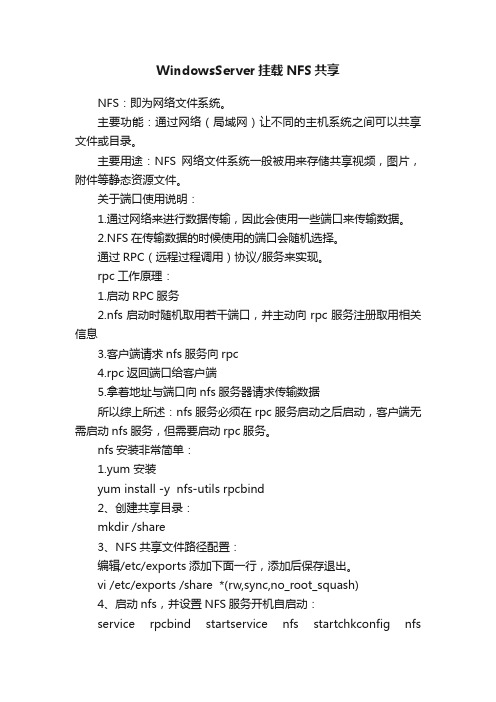
WindowsServer挂载NFS共享NFS:即为网络文件系统。
主要功能:通过网络(局域网)让不同的主机系统之间可以共享文件或目录。
主要用途:NFS网络文件系统一般被用来存储共享视频,图片,附件等静态资源文件。
关于端口使用说明:1.通过网络来进行数据传输,因此会使用一些端口来传输数据。
2.NFS在传输数据的时候使用的端口会随机选择。
通过RPC(远程过程调用)协议/服务来实现。
rpc工作原理:1.启动RPC服务2.nfs启动时随机取用若干端口,并主动向rpc服务注册取用相关信息3.客户端请求nfs服务向rpc4.rpc返回端口给客户端5.拿着地址与端口向nfs服务器请求传输数据所以综上所述:nfs服务必须在rpc服务启动之后启动,客户端无需启动nfs服务,但需要启动rpc服务。
nfs安装非常简单:1.yum 安装yum install -y nfs-utils rpcbind2、创建共享目录:mkdir /share3、NFS共享文件路径配置:编辑/etc/exports添加下面一行,添加后保存退出。
vi /etc/exports /share *(rw,sync,no_root_squash)4、启动nfs,并设置NFS服务开机自启动:service rpcbind startservice nfs startchkconfig nfsonchkconfig rpcbind on5、windows挂载打开Windows Server 的Dos运行窗口(不是powershell),然后键入:servermanagercmd.exe -install FS-NFS-Services如果命令不行可以在服务器管理里面安装角色,NFS客户端为了保证系统重启之后磁盘映射依然存在,要运行以下命令:net use /persistent:yes #这一命令是让磁盘映射永久存在挂载,z是挂载后的盘符mount IP\Share -o nolock,rsize=1024,wsize=1024,timeo=15 z:NFS相关参数rw:read-write,可写的权限;ro:read-only,只读的权限;sync:数据同步写入到内存与硬盘当中;async:数据会先暂存于内存当中,而非直接写入硬盘;no_root_squash:登入NFS 主机使用分享目录的使用者,如果是root 的话,那么对于这个分享的目录来说,他就具有root 的权限!这个项目『极不安全』,不建议使用!root_squash:在登入NFS 主机使用分享之目录的使用者如果是root 时,那么这个使用者的权限将被压缩成为匿名使用者,通常他的UID 与 GID 都会变成 nobody(nfsnobody) 那个系统账号的身份all_squash:不论登入 NFS 的使用者身份为何,他的身份都会被压缩成为匿名使用者mount相关参数-o nolock 禁用文件锁,在一些qemu模拟的基本系统上不加可能挂载不了rsize,wsize 传输的数据块大小(bytes)hard 硬式挂载,默认设置。
Windows-Server-2012-NFS文件共享方法

Windows Server 2012 NFS文件共享方法NFS共享服务器NFS是Network File System的简写,即网络文件系统,也是最常见的网络共享机制,是在 Unix 系统间实现磁盘文件共享的一种方法。
它支持应用程序在客户端通过网络存取位于服务器磁盘中数据的一种文件系统协议。
NFS 的基本原则是容许不同的客户端及伺服端通过一组 RPCs 分享相同的文件系统,它是独立于操作系统,容许不同硬件及操作系统的系统共同进行文件的分享。
我们可以通过专业的存储设备或者NFS服务器来为Hyper-v提供存储空间。
Windows Server 2012 中的 Server for NFS 功能通过改进,已具备持续可用性。
这一特性促成了一些新场景,例如在基于文件的存储中通过 NFS 协议运行 VMware ESX 虚拟机,而不再需要使用昂贵的 SAN 存储。
这一改善使得 Windows Server 2012 能为 VMware 虚拟机提供持续可用性,使得组织可以用更容易的方式将 VMware 基础架构与 Windows 平台相集成。
1、在“服务器管理器”界面上,选择“添加角色和功能。
2、开始之前的界面上,确认目标服务器和网络环境的作用和功能以及要安装的准备。
单击下一步。
3、在选择服务器角色的界面上,在中间部分的“角色”选项组下的文件服务器下拉列表中勾选相应组件。
4、在确认安装所选内容的界面上,直接单击安装按钮5、在服务器管理器界面上,选择文件和存储服务6、成功安装NFS服务器功能后,需要创建一个NFS共享。
首先选择共享,在共享中选择创建一个文件共享,启动设置共享向导。
7、选择配置共享文件的类型8、在选择服务器和此共享路径上,选择共享位置或者指定自定义路径。
9、在共享名称中页面中,输入共享的名称。
10、在指定身份验证方法的界面中,选择指定用于此NFS共享的身份验证方法,我们这里让所有人(everyone)都能进行访问,所以选择允许匿名访问。
windows上搭建NFS服务器及客户端挂载
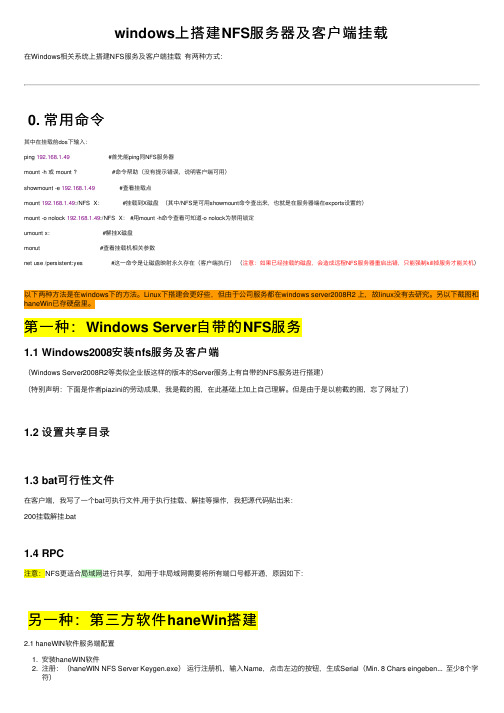
windows上搭建NFS服务器及客户端挂载在Windows相关系统上搭建NFS服务及客户端挂载有两种⽅式:0. 常⽤命令其中在挂载前dos下输⼊:ping 192.168.1.49 #⾸先能ping同NFS服务器mount -h 或 mount ? #命令帮助(没有提⽰错误,说明客户端可⽤)showmount -e 192.168.1.49 #查看挂载点mount 192.168.1.49:/NFS X: #挂载到X磁盘(其中/NFS是可⽤showmount命令查出来,也就是在服务器端在exports设置的)mount -o nolock 192.168.1.49:/NFS X: #⽤mount -h命令查看可知道-o nolock为禁⽤锁定umount x: #解挂X磁盘monut #查看挂载机相关参数net use /persistent:yes #这⼀命令是让磁盘映射永久存在(客户端执⾏)(注意:如果已经挂载的磁盘,会造成远程NFS服务器重启出错,只能强制kill掉服务才能关机)以下两种⽅法是在windows下的⽅法。
Linux下搭建会更好些,但由于公司服务都在windows server2008R2 上,故linux没有去研究。
另以下截图和haneWin已存硬盘⾥。
第⼀种:Windows Server⾃带的NFS服务1.1 Windows2008安装nfs服务及客户端(Windows Server2008R2等类似企业版这样的版本的Server服务上有⾃带的NFS服务进⾏搭建)(特别声明:下⾯是作者piazini的劳动成果,我是截的图,在此基础上加上⾃⼰理解。
但是由于是以前截的图,忘了⽹址了)1.2 设置共享⽬录1.3 bat可⾏性⽂件在客户端,我写了⼀个bat可执⾏⽂件,⽤于执⾏挂载、解挂等操作,我把源代码贴出来:200挂载解挂.bat1.4 RPC注意:NFS更适合局域⽹进⾏共享,如⽤于⾮局域⽹需要将所有端⼝号都开通,原因如下:另⼀种:第三⽅软件haneWin搭建2.1 haneWIN软件服务端配置1. 安装haneWIN软件2. 注册:(haneWIN NFS Server Keygen.exe)运⾏注册机,输⼊Name,点击左边的按钮,⽣成Serial(Min. 8 Chars eingeben... ⾄少8个字符)3. 点击输出->编译输出表⽂件 弹出⼀个记事本的编辑界⾯。
windows 2008下的NFS设置步骤
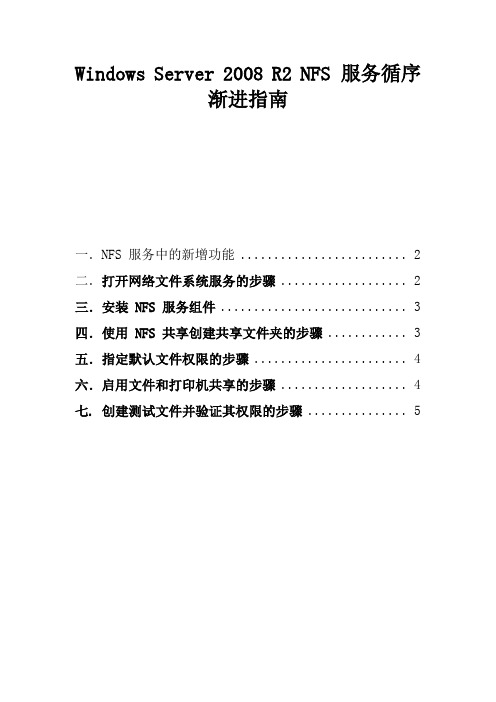
Windows Server 2008 R2 NFS 服务循序渐进指南一.NFS 服务中的新增功能 (2)二.打开网络文件系统服务的步骤 (2)三.安装 NFS 服务组件 (3)四.使用 NFS 共享创建共享文件夹的步骤 (3)五.指定默认文件权限的步骤 (4)六.启用文件和打印机共享的步骤 (4)七.创建测试文件并验证其权限的步骤 (5)一.NFS 服务中的新增功能在 Windows Server 2008 R2 中,NFS 服务有以下增强功能:∙网络组支持。
NFS 服务支持网络组,网络组用于跨网络创建命名的主机组。
网络组可以简化对用户和组登录以及对远程计算机的解释器访问的控制,并使系统管理员可以更方便地管理 NFS 访问控制列表。
∙RPCSEC_GSS 支持。
NFS 服务提供对 RPCSEC_GSS 的本机支持,即远程过程调用 (RPC) 安全功能,使用该功能,应用程序可以利用通用安全服务应用程序编程接口(GSS-API) 中的安全功能。
GSS-API 为应用程序提供包含完整性和身份验证安全服务的功能。
使用 RPCSEC_GSS,NFS 服务可以使用 Kerberos 身份验证,并提供独立于正在使用机制的安全服务。
(注:NFS暂不支持RPCSEC_GSS隐私安全服务)二.打开网络文件系统服务的步骤∙单击「开始」,指向“管理工具”,然后单击“网络文件系统服务(NFS)”。
NFS 服务命令行工具NFS 服务提供以下 Windows 命令行管理工具。
若要运行某个工具,请在命令提示符窗口中键入该工具的名称。
有关对某个工具可用的参数的信息,请键入工具名称,后面加上/?命令行选项。
∙mount。
装载 NFS 网络共享资源。
∙nfsadmin。
管理 NFS 服务器和 NFS 客户端。
∙nfsshare。
控制 NFS 共享资源。
∙nfsstat。
显示或重置对 NFS 服务器所进行调用的次数。
∙showmount。
nfs server配置用法

nfs server配置用法一、前言NFS(Network File System)是一种在网络上共享文件系统的方法,通常用于远程服务器和客户端之间共享数据。
通过配置NFS服务器,我们可以轻松地实现数据共享,提高数据可用性和可扩展性。
本篇文章将详细介绍如何配置NFS服务器。
二、准备环境在开始配置NFS服务器之前,确保您已经安装了支持NFS功能的操作系统,如Linux。
另外,确保您的客户端操作系统支持NFS客户端,以便能够访问NFS共享的文件系统。
三、配置NFS服务器1. 安装NFS软件包:在服务器上,您需要安装NFS软件包。
根据您的操作系统,执行相应的安装命令。
2. 创建共享目录:在NFS服务器上,创建一个您希望共享的目录。
这个目录将作为NFS共享。
3. 配置文件设置:打开NFS配置文件(通常位于/etc/exports),进行必要的设置。
您需要指定共享目录的权限、可写用户和组、访问控制列表(ACL)等。
确保正确设置共享选项,如`rw`(读写)、`no_root_squash`等。
4. 导出共享目录:保存配置文件并使用export命令将共享目录导出给客户端。
例如:`exportfs -r -e "share_dir"`,其中"share_dir"为您要导出的共享目录路径。
5. 确认设置:检查是否成功导出共享目录,可以通过运行`showmount -e`命令来查看服务器的导出信息。
四、客户端访问NFS共享1. 安装NFS客户端:在客户端操作系统上,安装NFS客户端软件包。
2. 挂载NFS共享:使用`mount -t nfs`命令来挂载NFS共享。
指定服务器的IP地址或主机名以及共享目录路径。
例如:`mount -t nfsserver_ip_address:/share_dir /local_mount_point`。
3. 访问共享资源:现在,您可以在客户端操作系统上访问挂载的NFS共享,使用类似于本地文件系统的操作方式进行读写操作。
Windows下NFS Server搭建和使用

Windows下NFS Server搭建和使用Revision History1.NFS简介NFS是Network File System的简写,即网络文件系统。
NFS允许一个系统在网络上与他人共享目录和文件。
通过使用NFS,用户和程序可以像访问本地文件一样访问远端系统上的文件。
NFS就是一种Linux系统或Unix系统下的共享文件服务,类似于windows共享。
NFS 服务器可以看作是一个文件服务器,它可以让你的PC通过网络将远端的NFS 服务器共享出来的文件挂载到自己的系统中,在客户端看来使用NFS的远端文件就象是在使用本地文件一样。
2.NFS测试所需设备和条件Windows2008 PC1台作为NFS serverWindows2008系统光盘Windows7 PC1台作为NFS Client3.NFS Server搭建用装有Windows2008系统的PC作为NFS server3.1安装NFS Server1)插入Windows2008系统光盘,点击开始->管理工具->服务器管理器,在左边的树中选中”功能”项,右边的窗口中会列出功能的详细信息,点击”添加功能”,如图1所示图12)进入添加功能向导窗口,远程服务器管理工具->文件服务工具->勾选网络文件系统服务工具,如图2所示,点击下一步图2 3)点击安装,开始安装,如图3~4所示图3图4 4)安装完成后,点击关闭,如图5所示图55)添加角色服务,在服务器管理器的左边的树中选中”角色”, 右边会列出角色的详细信息,点击”添加角色”,如图6所示图66)进入添加角色向导,点击下一步,如图7所示图77)勾选文件服务,点击下一步,如图8所示图8 8)点击下一步,如图9所示图99)确保选项”文件服务器”和”网络文件系统服务”为勾选状态,点击下一步,如图10所示图1010)点击安装,开始安装,如图11~12所示图11图12 11)安装完成后,点击关闭,如图13所示图133.2安装Active Directory域服务1)在服务器管理器的左边的树中选中”角色”, 右边会列出角色的详细信息,点击”添加角色”,如图14所示图142)进入添加角色向导,点击下一步,如图15所示图153)勾选Active Directory 域服务,点击下一步,如图16所示图164)点击下一步,如图17所示图175)点击安装,开始安装,如图18~19所示图18图196)安装完成后,点击关闭,如图20所示图203.3配置Active Directory域服务1)给NFS server PC配置静态的IP address,如图21所示图212)在NFS server PC上打开控制面板->用户帐户->添加帐户并设置密码,如账户Administrator,密码:kr1510!(此帐号和密码是目前登陆此server的帐号和密码),如图22所示图223)在服务器管理器中左边的树中,点击角色下面的Active Directory域服务,右边窗口中会有”运行Active Directory 域服务安装向导(dcpromo.exe)”,如图23所示,点击这条文字,会运行Active Directory 域服务安装向导。
Windows 2008下NFS_Server搭建和使用

1.NFS Server搭建用装有Windows2008系统的PC作为NFS server1.1安装NFS Server1)插入Windows2008系统光盘,点击开始->管理工具->服务器管理器,在左边的树中选中”功能”项,右边的窗口中会列出功能的详细信息,点击”添加功能”,如图1所示图12)进入添加功能向导窗口,远程服务器管理工具->文件服务工具->勾选网络文件系统服务工具,如图2所示,点击下一步图2 3)点击安装,开始安装,如图3~4所示图3图4 4)安装完成后,点击关闭,如图5所示图55)添加角色服务,在服务器管理器的左边的树中选中”角色”, 右边会列出角色的详细信息,点击”添加角色”,如图6所示图66)进入添加角色向导,点击下一步,如图7所示图77)勾选文件服务,点击下一步,如图8所示图8 8)点击下一步,如图9所示图99)确保选项”文件服务器”和”网络文件系统服务”为勾选状态,点击下一步,如图10所示图1010)点击安装,开始安装,如图11~12所示图11图12 11)安装完成后,点击关闭,如图13所示图132.设置NFS共享目录1)选择一个文件夹,如F:\share, 右键点击,选择属性,如图47所示图472)切换到”NFS共享”页面, 点击”管理NFS共享”,如图48所示图483)勾选”共享此文件夹”, 设置共享文件夹名称(这里使用预设名称),编码选择GB2312-80,点击权限,如图49所示图494)根据需要设置访问类型和编码(访问类型一般设置为读写,编码设置为GB2312-80),设置完成后点击确定,如图50~51所示,回到NFS高级共享界面,此界面其余设置使用预设值,点击确定,如图52所示图50图51图525)设置完成后此文件夹图标会变为NFS共享图标,如图53所示图533.NFS Client设置用装有Windows7系统的PC作为NFS Client(Windows7提供了NFS客户端服务)1)开始->控制面板->程序->打开和关闭Windows功能->NFS服务,勾选NFS服务以及它下面的NFS客户端和管理工具两个选项,点击确定,如图54~56所示图54图55图564.NFS连接测试1)NFS Client端在运行栏位输入cmd进入DOS命令窗口,如图57所示,输入命令:mount \\192.168.11.43\F:\share Z:说明:192.168.11.43是NFS server IP addressF:\share是NFS server设置的NFS共享目录路径,也就是第4点设置的路径Z:是将此NFS共享目录挂载到NFS client上的挂载点,要使用一个NFS client未使用的盘符图572)挂载完成后,NFS client进入计算机,会看到NFS共享目录的映射Z盘,之后就可以通过Z盘访问该共享目录了,如图58所示图583)在NFS client卸载NFS共享目录有2种方法,一种是直接右键点击此挂载盘,选择断开,如图59所示,另一种方法是在命令窗口中输入命令:umount Z:(Z:是此NFS共享目录挂载到NFS client上的挂载点),如图60所示图59图60。
在windows下挂载nfs文件系统

在windows下挂载nfs文件系统
这里以win7系统为例。
第一步,我们需要安装一个工具。
点击开始 -> 控制面板。
点击“程序”。
点击“打开或关闭windows功能”。
勾选上“基于unix的应用程序子系统”和展开NFS服务,勾选“NFS客户端”和“管理工具”然后点确定。
点击确定。
等待安装完成之后,窗口会自动关闭。
这时我们按下win + r,打开运行界面:输入cmd进入命令提示符。
输入 mount -h
没有提示错误即可用。
我这边的nfs共享目录是nfs服务器的/home/pi/Server文件夹。
那么,我们输入命令mount \\NFS的IP地址或者主机名\nfs目录名挂载点
例如我这边就是:mount \\192.168.1.4\home\pi\Server x:
输入该命令后按回车。
提示成功即可。
这时我们可以按下win + e打开计算机资源管理器。
可以看到,我们挂载的X盘确实存在,我们进去看看。
那么如何取消挂载呢?
我们只要”umount挂载点”即可断开啦。
例如:umount x:
这样就可以取消挂载了。
NFS服务基本配置及使用

NFS服务基本配置及使用NFS(Network File System)是一种常用的分布式文件系统,可以让多台计算机共享文件。
在NFS中,有两个角色:NFS服务器和NFS客户端。
服务器端负责提供文件共享服务,而客户端则可以通过网络访问服务器端共享的文件。
下面是NFS服务的基本配置及使用步骤:1. 安装NFS软件包:在服务器端和客户端上都需要安装相应的NFS软件包。
在大多数Linux发行版中,可以通过包管理器来安装NFS软件包。
例如,对于Debian/Ubuntu系统,可以使用以下命令安装NFS软件包:``````2. 配置NFS服务器:在服务器端上,需要进行NFS服务器的配置。
首先,打开NFS服务器配置文件`/etc/exports`,添加要共享的文件目录及相应的访问权限。
每一行配置的格式为`<共享目录> <客户端地址>(<权限>)`。
例如,要共享`/data`目录给所有客户端读写访问的权限,可以在`/etc/exports`文件中添加以下行:```/data *(rw,sync,no_root_squash)```其中`*`表示可以接受任何客户端的连接,`(rw,sync,no_root_squash)`表示对该目录的访问权限为读写、同步写入到磁盘并且允许root用户访问。
配置完成后,保存并退出配置文件。
3.启动NFS服务:在服务器端上,可以使用以下命令启动NFS服务:```sudo systemctl start nfs-kernel-server```使用以下命令检查NFS服务的状态:```sudo systemctl status nfs-kernel-server```4. 配置NFS客户端:在客户端上,需要进行NFS客户端的配置。
首先,打开NFS客户端配置文件`/etc/fstab`,添加要挂载的NFS共享目录。
每一行配置的格式为`<服务器地址>:<共享目录> <本地目录> nfs <选项>`。
windowsnfs服务端安装配置教程

windowsnfs服务端安装配置教程windows7下⾯安装nfs客户端命令:打开或关闭windows功能>nfs服务(勾选上)重启hanewin(windows7下安装nfs服务)使⽤:安装后需要⽣成注册码:liyuan3210/FBLZ3577F37E78FB1.安装好后⾸先需要配置nfs服务端NFS Server>Exports配置服务端⽬录d:\nfsroot -name:nfsroot -umask:000 -public -mapall:02.使⽤管理员权限启动nfs服务(Start NFS Server)也可以直接在,计算机管理>服务(NFS Server)启动/停⽌服务3.通过命令挂载(关闭防⽕墙)查看这个主机nfs服务⽬录列表showmount -e 192.168.x.x挂载mount 192.168.x.x:/tool z:卸载umount 192.168.x.x:/tool z:注意:windows7使⽤hanewin时需要配置服务器>扩展字符集设置>utf-8选择上(否则操作⽂件时会出现问题),exports配置成 d:\test -name:test即可cygwin:cygwin是⼀个可以在windows上运⾏linux命令的环境⼯具1.安装cygwin默认点击下⼀步,需要选择下载站点与默认安装包。
nfs服务插件包(vim,nfs-server,sunrpc,cygrunsrv)2.安装好后win7下需要右键以管理员运⾏cygwin运⾏前需要在win7下⾯创建⼀个⽤户(否则重启电脑后进步了电脑),⽤此⽤户在cygwin环境下安装nfs插件3.进⼊cygwin命令⾏安装nfs命令⾏⾥⾯的"/"是cygwin安装⽬录,4.安装nfs-server运⾏/usr/bin/nfs-server-config.⾸先询问是否安装,输⼊yes.然后询问是否使⽤signel user模式,xp下必选,win7下输⼊no 5.安装好后可以在windows服务列表看到protmap,mountd,nfsd三个服务vim /etc/exportse/nfsroot *(rw,sync,no_root_squash)vim /etc/hosts.allow默认没有hosts.allow,创建出来配置如下:nfsd:ALL配置好nfs⽂件右键启动以上所述是⼩编给⼤家介绍的windows nfs 服务端安装配置教程,希望对⼤家有所帮助,如果⼤家有任何疑问请给我留⾔,⼩编会及时回复⼤家的。
NFS攻略-Windows下NFS客户端的安装及设置
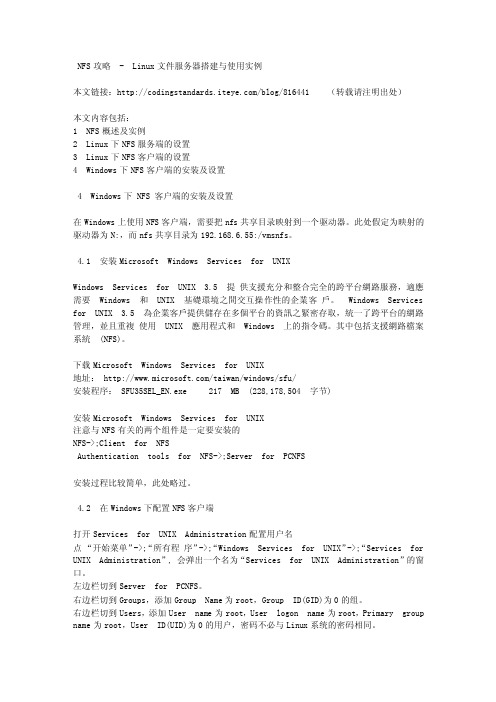
NFS攻略 - Linux文件服务器搭建与使用实例本文链接:/blog/816441 (转载请注明出处)本文内容包括:1 NFS概述及实例2 Linux下NFS服务端的设置3 Linux下NFS客户端的设置4 Windows下NFS客户端的安装及设置4 Windows下 NFS 客户端的安装及设置在Windows上使用NFS客户端,需要把nfs共享目录映射到一个驱动器。
此处假定为映射的驱动器为N:,而nfs共享目录为192.168.6.55:/vmsnfs。
4.1 安装Microsoft Windows Services for UNIXWindows Services for UNIX 3.5 提供支援充分和整合完全的跨平台網路服務,適應需要 Windows 和 UNIX 基礎環境之間交互操作性的企業客戶。
Windows Services for UNIX 3.5 為企業客戶提供儲存在多個平台的資訊之緊密存取,統一了跨平台的網路管理,並且重複使用 UNIX 應用程式和 Windows 上的指令碼。
其中包括支援網路檔案系統 (NFS)。
下载Microsoft Windows Services for UNIX地址: /taiwan/windows/sfu/安装程序: SFU35SEL_EN.exe 217 MB (228,178,504 字节)安装Microsoft Windows Services for UNIX注意与NFS有关的两个组件是一定要安装的NFS->;Client for NFSAuthentication tools for NFS->;Server for PCNFS安装过程比较简单,此处略过。
4.2 在Windows下配置NFS客户端打开Services for UNIX Administration配置用户名点“开始菜单”->;“所有程序”->;“Windows Services for UNIX”->;“Services for UNIX Administration”, 会弹出一个名为“Services for UNIX Administration”的窗口。
Windows_Server_2008_配置NFS服务器

Windows Server 2008搭建NFS服务器安装过程 (2)安装Windows Server 2008 (2)安装NFS服务器 (4)设置目录NFS共享 (12)Windows 客户端连接NFS服务器 (14)Linux 客户端连接NFS服务器 (17)Michael Ming2015-10-19安装过程安装Windows Server 2008 在安装时,选择企业版的完全安装。
其他选项就按照缺省选项即可。
安装完成后,需要设置密码。
此密码必须包含大写字母、小写字母及数字,推荐使用7位或以上字符个数(此处只要求6位字符长度)。
安装完成。
说明:安装的时候不需要输入序列号,但是30天后需要激活才能继续使用。
安装NFS服务器首先打开“服务器管理器”。
在“管理工具”菜单项中。
在左边的树中选中“功能”项。
右边窗口中会列出“功能”的详细信息。
单击“添加功能”。
会打开“添加功能向导”窗口。
在“远程服务器管理工具”项下,找到“文件服务工具”,找到下面的“网络文件系统服务工具”项目。
在此项前打勾。
下一步。
点击“安装”,进行功能的安装。
安装成功。
下面,添加“文件服务”角色。
在服务器管理器中,选中“角色”,右边会列出角色的详细信息。
点击“添加角色”文字,会运行“添加橘色向导”。
选中“文件服务”项,在该项前面打勾。
下一步。
请确保“文件服务器”和“网络文件系统服务”项前面打勾。
下一步。
好,下面开始安装。
好,安装成功。
设置目录NFS共享打开资源管理器,假设我们有一个目录“lianglm”需要NFS共享出去,由Linux来访问和操作。
在lianglm目录上点击右键,选择“属性”菜单项。
下面打开了该目录的属性窗口。
切换到“NFS共享”页面。
点击“管理NFS共享”按钮。
首先,将“共享此文件夹”前面打勾。
然后,确定共享名称,缺省是目录名称。
注意:要记住这个NFS共享名称,在Linux或Unix下访问时需要用到。
下面,指定编码格式,选择“GB2312-80”。
- 1、下载文档前请自行甄别文档内容的完整性,平台不提供额外的编辑、内容补充、找答案等附加服务。
- 2、"仅部分预览"的文档,不可在线预览部分如存在完整性等问题,可反馈申请退款(可完整预览的文档不适用该条件!)。
- 3、如文档侵犯您的权益,请联系客服反馈,我们会尽快为您处理(人工客服工作时间:9:00-18:30)。
Windows下NFS Server搭建和使用
Revision History
1.NFS简介
NFS是Network File System的简写,即网络文件系统。
NFS允许一个系统在网络上与他人共享目录和文件。
通过使用NFS,用户和程序可以像访问本地文件一样访问远端系统上的文件。
NFS就是一种Linux系统或Unix系统下的共享文件服务,类似于windows共享。
NFS 服务器可以看作是一个文件服务器,它可以让你的PC通过网络将远端的NFS 服务器共享出来的文件挂载到自己的系统中,在客户端看来使用NFS的远端文件就象是在使用本地文件一样。
2.NFS测试所需设备和条件
Windows2008 PC1台作为NFS server
Windows2008系统光盘
Windows7 PC1台作为NFS Client
3.NFS Server搭建
用装有Windows2008系统的PC作为NFS server
3.1安装NFS Server
1)插入Windows2008系统光盘,点击开始->管理工具->服务器管理器,在左边的树中选中”
功能”项,右边的窗口中会列出功能的详细信息,点击”添加功能”,如图1所示
图1
2)进入添加功能向导窗口,远程服务器管理工具->文件服务工具->勾选网络文件系统服务
工具,如图2所示,点击下一步
图2 3)点击安装,开始安装,如图3~4所示
图3
图4 4)安装完成后,点击关闭,如图5所示
图5
5)添加角色服务,在服务器管理器的左边的树中选中”角色”, 右边会列出角色的详细信息,
点击”添加角色”,如图6所示
图6
6)进入添加角色向导,点击下一步,如图7所示
图7
7)勾选文件服务,点击下一步,如图8所示
图8 8)点击下一步,如图9所示
图9
9)确保选项”文件服务器”和”网络文件系统服务”为勾选状态,点击下一步,如图10所示
图10
10)点击安装,开始安装,如图11~12所示
图11
图12 11)安装完成后,点击关闭,如图13所示
图13
3.2安装Active Directory域服务
1)在服务器管理器的左边的树中选中”角色”, 右边会列出角色的详细信息,点击”添加角色”,
如图14所示
图14
2)进入添加角色向导,点击下一步,如图15所示
图15
3)勾选Active Directory 域服务,点击下一步,如图16所示
图16
4)点击下一步,如图17所示
图17
5)点击安装,开始安装,如图18~19所示
图18
图19
6)安装完成后,点击关闭,如图20所示
图20
3.3配置Active Directory域服务
1)给NFS server PC配置静态的IP address,如图21所示
图21
2)在NFS server PC上打开控制面板->用户帐户->添加帐户并设置密码,如账户Administrator,
密码:kr1510!(此帐号和密码是目前登陆此server的帐号和密码),如图22所示
图22
3)在服务器管理器中左边的树中,点击角色下面的Active Directory域服务,右边窗口中会
有”运行Active Directory 域服务安装向导(dcpromo.exe)”,如图23所示,点击这条文字,会运行Active Directory 域服务安装向导。
图23 4)点击下一步,如图24所示
图24
5)点击下一步,如图25所示
图25
6)选择在新林中新建域,点击下一步,如图26所示
图26
7)输入域名(任意定义), 如, 此域名后面会用到,如图27~28所示
图27
图28
8)林功能级别设为Windows Server 2008, 如图29~30所示,点击下一步
图29
图30
9)点击下一步,如图31所示
图31
10)在出现的对话框中点击”否”,如图32所示
图32
11)在出现的对话框中点击是,如图33所示
图33
12)此界面使用预设值,点击下一步,如图34所示
图34
13)输入域的密码,如Kr1510123(此密码是目前此server的域的密码), 密码要求有大写字母、
小写字母、数字,至少有7个字符,如图35所示
图35
14)点击下一步,如图36~37所示,安装完成后需重新启动PC
图36
图37
3.4安装角色服务
1)在服务器管理器中的”角色”项的详细信息中, 点击”添加角色服务”,如图38所示
图38
2)将“UNIX 标识管理”项前面打勾。
选中其下面所有项,如图39所示,点击下一步
图39
3)点击安装,开始安装,如图40~41所示
图40
图41
4)出现如下界面,需重新启动PC,如图42所示,重新启动后,配置会继续,直到安装完
成,配置完成后,点击关闭,如图43所示
图42
图43
3.5配置NFS Server
1)开始->管理工具->Network File System服务(NFS), 打开网络文件系统服务窗口,如图44
所示
图44
2)右键点击NFS服务->属性,如图45所示
图45
3)勾选Active Directory 域名,并输入3.3的7)中设置的域名,点击确定,如图46所示
图46
4.设置NFS共享目录
1)选择一个文件夹,如F:\share, 右键点击,选择属性,如图47所示
图47
2)切换到”NFS共享”页面, 点击”管理NFS共享”,如图48所示
图48
3)勾选”共享此文件夹”, 设置共享文件夹名称(这里使用预设名称),编码选择GB2312-80,点
击权限,如图49所示
图49
4)根据需要设置访问类型和编码(访问类型一般设置为读写,编码设置为GB2312-80),设置
完成后点击确定,如图50~51所示,回到NFS高级共享界面,此界面其余设置使用预设值,点击确定,如图52所示
图50
图51
图52
5)设置完成后此文件夹图标会变为NFS共享图标,如图53所示
图53
5.NFS Client设置
用装有Windows7系统的PC作为NFS Client(Windows7提供了NFS客户端服务)
1)开始->控制面板->程序->打开和关闭Windows功能->NFS服务,勾选NFS服务以及它下
面的NFS客户端和管理工具两个选项,点击确定,如图54~56所示
图54
图55
图56
6.NFS连接测试
1)NFS Client端在运行栏位输入cmd进入DOS命令窗口,如图57所示,输入命令:
mount \\192.168.11.43\F:\share Z:
说明:
192.168.11.43是NFS server IP address
F:\share是NFS server设置的NFS共享目录路径,也就是第4点设置的路径
Z:是将此NFS共享目录挂载到NFS client上的挂载点,要使用一个NFS client未使用的盘符
图57
2)挂载完成后,NFS client进入计算机,会看到NFS共享目录的映射Z盘,之后就可以通过
Z盘访问该共享目录了,如图58所示
图58
3)在NFS client卸载NFS共享目录有2种方法,一种是直接右键点击此挂载盘,选择断开,
如图59所示,另一种方法是在命令窗口中输入命令:umount Z:(Z:是此NFS共享目录挂载到NFS client上的挂载点),如图60所示
图59
图60。
